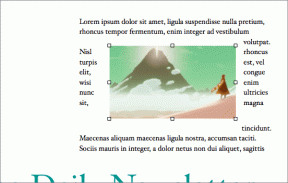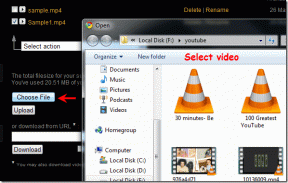Apa itu Hamparan Perselisihan? – TechCult
Bermacam Macam / / May 05, 2023
Apakah Anda mendengar kata overlay saat menonton streaming langsung di platform? Apakah Anda ingin tahu apa itu? Jika ya, baca di bawah untuk mengetahui apa itu Discord overlay dan cara mengaktifkannya di PC.

Apa itu Hamparan Perselisihan?
Hamparan aktif Perselisihan sesuai dengan namanya, lapisan di atas sesuatu. Singkatnya, ini adalah lapisan grafis yang dapat ditambahkan ke game atau aplikasi yang ditambahkan ke server Discord sebagai game untuk streaming. Ini memungkinkan pengguna untuk berinteraksi di Discord saat bermain atau streaming ketika mereka menggunakan satu monitor.
Hamparan Perselisihan memudahkan dan lebih mudah diakses bagi pengguna untuk bermain game, streaming, dan berinteraksi pada saat yang sama dengan menggabungkan perpesanan dan obrolan suara secara bersamaan di sekitar game. Fitur overlay Discord meliputi:
- Pengguna dapat dengan cepat mengakses Discord, bahkan saat mereka bermain dalam mode layar penuh. Mereka dapat melihat pesan atau panggilan yang baru diterima langsung dari aplikasi.
- Hamparan membantu gamer menyematkan jendela obrolan ke layar, sehingga tetap terlihat di layar bahkan saat bermain game.
- Permainan melibatkan interaksi dan koordinasi melalui obrolan dengan pemain lain, anggota tim, atau lawan. Hamparan perselisihan menyederhanakan akses ke proses ini untuk gamer dan streamer hanya dengan beberapa klik.
Cara Mengaktifkan Discord Overlay di PC
Sebelum kita mempelajari tentang prosesnya, perhatikan bahwa fitur overlay Game Discord hanya tersedia di PC Windows dan tidak mendukung macOS atau smartphone. Untuk mengaktifkan overlay di server Discord Anda:
1. Buka Aplikasi perselisihan terlebih dahulu, lalu server tempat Anda ingin menambahkan overlay.
2. Di sudut kiri bawah, klik pada ikon roda gigi.
3. Gulir ke bawah daftar di panel kiri untuk menavigasi Hamparan Game.

4. Beralih untuk mengaktifkan Aktifkan overlay dalam game pada Perselisihan.

Anda dapat menyesuaikan pintasan keyboard untuk overlay, ukuran avatar, nama tampilan, pengguna tampilan, posisi notifikasi, dan jika Anda mau tampilkan notifikasi obrolan teks. Anda juga dapat melakukannya nanti setelah mengonfirmasi tampilannya di overlay.
5. Klik pada Game Terdaftar opsi untuk melihat semua game yang telah Anda tambahkan dan dikenali oleh Discord.
6. Periksa apakah itu ditampilkan Hamparan:PADA untuk game tertentu yang Anda inginkan.
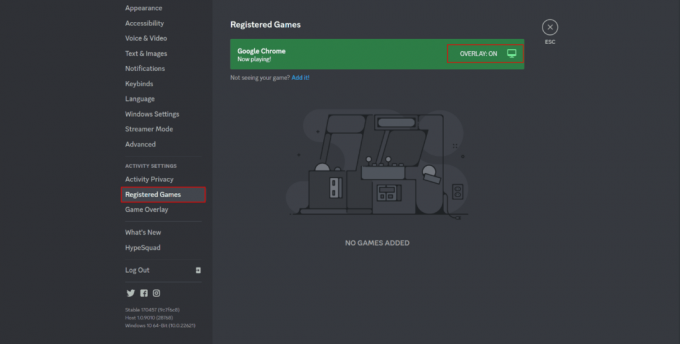
7. Mengulang kembali aplikasi Discord lagi.
Setelah overlay diaktifkan, Anda dapat menggunakan langkah-langkah yang disebutkan di bawah untuk meluncurkannya saat streaming.
1. Meluncurkan game yang Anda aktifkan.
2. Lanjutkan dan klik tombol pintas setelah game diluncurkan.
3. Hamparan obrolan suara perselisihan dan obrolan teks akan diluncurkan; kamu bisa pin jika Anda ingin melacak terus menerus.
4. Untuk mengubah pengaturan, klik ikon roda gigi di pojok kanan atas jendela overlay dan sesuaikan pengaturan Anda langsung dari sana.
Baca juga:Cara Menonaktifkan Hamparan Perselisihan
Pertanyaan yang Sering Diajukan (FAQ)
Q1. Haruskah saya mengaktifkan Discord Overlay?
Jwb. Ya, Anda harus mengaktifkan fitur ini. Ini memungkinkan pengguna untuk melakukan streaming game atau film bersama, membantu bisnis melakukan rapat dan presentasi, dll.
Q2. Apa itu overlay game?
Jwb. Hamparan game memungkinkan streamer untuk mengawasi obrolan teks, mendapatkan pemberitahuan tentang panggilan, dan tetap mendapatkan informasi terbaru tentang status aktivitas dan jumlah penonton dari game yang sedang dialirkan. Selain itu, untuk menjeda atau menghentikan streaming, dan mengubah resolusi dan kecepatan bingkai game semuanya dapat diakses melalui overlay game.
Q3. Apa yang dilakukan dengan mematikan hamparan Perselisihan?
Jwb. Mematikan overlay Discord akan membatasi pengguna untuk dengan mudah beralih antara game dan aplikasi untuk mengawasi status atau umpan obrolan atau panggilan yang terhubung. Dengan overlay, jendela server Discord mudah diakses dan dapat disematkan untuk menonton terus-menerus.
Direkomendasikan: 6 Cara Mendapatkan Discord Nitro Gratis
Hamparan adalah fitur yang populer dan diminati untuk semua aplikasi streaming. Kami harap artikel ini dapat memandu Anda apa itu Hamparan perselisihan Dan cara mengaktifkannya di PC.
Henry adalah seorang penulis teknologi berpengalaman dengan hasrat untuk membuat topik teknologi yang kompleks dapat diakses oleh pembaca sehari-hari. Dengan pengalaman lebih dari satu dekade di industri teknologi, Henry telah menjadi sumber informasi tepercaya bagi para pembacanya.